Rette: BeReal indlæses ikke eller virker ikke
Miscellanea / / April 29, 2023
BeReal er en unik social medie-app, der giver dig mulighed for at afvige fra det filtrerede sociale medieliv. Hvis du vil opleve et socialt medieliv fri for forstillelser og filtre, er BeReal den app, du skal downloade lige nu. For andre, der allerede bruger BeReal, kan det være en rigtig sjov og vanedannende oplevelse. Alligevel går tingene i stå, når din app går ned på grund af en fejl eller pludselig fejl. Så hvis du også støder på en sådan situation, er der nogle fejlfindingstrin til at rette BeReal, der ikke indlæses eller fungerer.
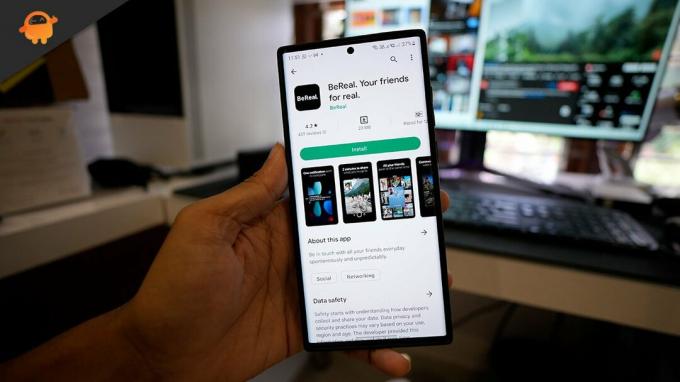
Sideindhold
-
Metoder til at reparere BeReal, der ikke indlæses eller fungerer
- 1. Tjek din internetforbindelse
- 2. Genstart appen
- 3. Log ud af din konto og log ind igen
- 4. Ryd app-cache
- 5. Genstart din telefon
- 6. Geninstaller BeReal-appen
- 7. Tjek om BeReal-serveren er nede
Metoder til at reparere BeReal, der ikke indlæses eller fungerer
1. Tjek din internetforbindelse

Seriøst, der er muligvis ikke noget problem med appen, og din dårlige internetforbindelse kan forårsage alle problemerne. Hvis du bruger mobildata, skal du kontrollere, om du har en aktiv internet-browsing-plan. Hvis ja, kan du sætte din enhed i flytilstand i et par sekunder og oprette forbindelse til dit netværk igen. Dette burde gøre tricket.
Hvis du stadig ikke får adgang til BeReal, kan du prøve at oprette forbindelse til et WiFi-netværk og kontrollere, om du kan få adgang til appen. Når du er tilsluttet et WiFi-netværk, kan du prøve at slukke og tænde for WiFi. Hvis dette ikke virker, kan du oprette forbindelse til mobildata i stedet.
2. Genstart appen
Alle apps er tilbøjelige til fejl, og BeReal er ingen undtagelse. Hvis appen opfører sig forkert på grund af en mindre fejl, kan du gå til indstillinger på din enhed, vælge sektionen Apps, finde BeReal og tvinge den til at lukke. Når du åbner appen igen, begynder den muligvis at fungere korrekt.
Annoncer
3. Log ud af din konto og log ind igen
Du kan muligvis også ikke bruge BeReal korrekt, fordi der er et eller andet problem med, hvordan appen får adgang til din konto. Dette problem har dog normalt en ret simpel løsning. Du skal bare navigere i BeReal-appen, trykke på dit kontoikon i øverste højre hjørne og få adgang til rullemenuen med tre prikker. Rul nu til bunden af siden og log ud. Bekræft meddelelsen om at logge ud, og vent et stykke tid, før du logger på igen.
4. Ryd app-cache
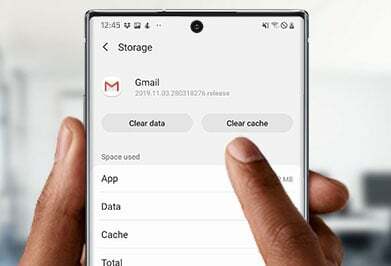
Apps på din enhed indsamler datacache for at muliggøre mere jævn adgang og browsing. Men hvis den indeholder beskadigede data, kan du støde på fejl, og appen holder muligvis op med at fungere. For at løse dette problem skal du rydde app-cachen. I tilfælde af Android kan du gøre dette uden at fjerne appen. Men hvis du bruger en iPhone, bliver du nødt til at afinstallere og geninstallere appen fra App Store.
5. Genstart din telefon
Din smartphone kan have et softwareproblem, hvis intet andet virkede for dig. Du kan dog løse dette mindre problem ved at genstarte din enhed. Dette vil slette alle midlertidige softwareproblemer, der hindrer BeReal.
Annoncer
6. Geninstaller BeReal-appen
Der kan have været et problem med installationen af din app eller en efterfølgende fejl, der blokerede BeReal. Du bør afinstallere appen og vente et stykke tid, før du geninstallerer den. Geninstallation fjerner ikke beskadigede data, der kan skabe forhindringer i brugen af appen. Alligevel vil det løse eventuelle problemer, der opstår som følge af den fejlbehæftede installation af BeReal.
7. Tjek om BeReal-serveren er nede
Du har prøvet alle rettelserne nævnt i denne blog, men du kan ikke bruge BeReal. Så hvad skal man gøre nu? Nå, BeReal kan være midlertidigt nede og utilgængelig. Så du bør holde øje med opdateringerne, som BeReal poster på sit Twitter-feed. Du kan ikke gøre meget, hvis appen er nede, bortset fra at vente på, at den er tilgængelig igen. Du bør dog blive ved med at tjekke, om appen er blevet gendannet.



